Android telefonunuz sürekli bir dikkat dağıtma kaynağı mı? Odak Modunun size yardımcı olabileceği yer burasıdır. Android'de Odak Modu'nu nasıl kuracağınız ve kullanacağınız aşağıda açıklanmıştır.
Odak Modu, Android'in Dijital Denge özellikleri paketinin bir parçasıdır. Adı, neyle ilgili olduğunu özetliyor ancak kısaca Odak Modu, dikkat dağıtıcı uygulamaları ve bunların bildirimlerini duraklatarak odaklanmanızı korumanıza yardımcı olur.
Android cihazınız Android 10 veya sonraki bir sürümü çalıştırıyorsa Odak Modu'nu manuel olarak etkinleştirebilir veya belirli bir programa göre otomatik olarak etkinleştirilecek şekilde yapılandırabilirsiniz. Android'de Odak Modu'nu nasıl ayarlayıp kullanacağınızı öğrenmek için okumaya devam edin.
Android'de Odak Modu Nedir?
Odak Modu, Android cihazınızda dikkat dağıtıcı uygulamaları ve bildirimleri duraklatarak işlerinizi halletmenize olanak tanıyan bir Dijital Denge özelliğidir. Rahatsız etmeyin 'a benzer şekilde çalışır ancak daha çok dikkatinizi dağıtan görsel tetikleyicileri durdurmaya yöneliktir. Ayrıca kurulumu hızlıdır ve Apple'ın iPhone ve Mac için Odak Modu sürümü 'e göre daha az kafa karıştırıcıdır.
Android'de Odak Modu'nu etkinleştirdiğinizde veya belirli bir zamanda etkinleştirilecek şekilde ayarladığınızda, dikkat dağıtıcı şeyler listenize eklediğiniz tüm uygulamalar gri renkte görünecektir. Ayrıca, özelliği devre dışı bırakana kadar bu uygulamalardan bildirim almayacaksınız.
Buna rağmen Odak Modu, duraklatmayı seçtiğiniz uygulamaları kullanmanızı tamamen kısıtlamaz. İstediğiniz zaman birkaç dakikalığına "ara verebilir" veya Odak Modu'nu istediğiniz zaman devre dışı bırakabilirsiniz. Bu nedenle, bundan en iyi şekilde yararlanmak için yine de öz disiplin uygulamanız gerekir.
Android Odak Modu Nasıl Kurulur
Odak Modu'nu Android telefonunuzdaki Dijital Denge ve ebeveyn kontrolü ayarları bölmesi aracılığıyla ayarlayabilirsiniz. Aşağıdaki talimatlar, stok Android çalıştıran bir Google Pixel'deki süreci göstermektedir.
1. Android telefonunuzda Ayarlaruygulamasını açın. Ana ekranda görünmüyorsa uygulama çekmecenizi kontrol edin.
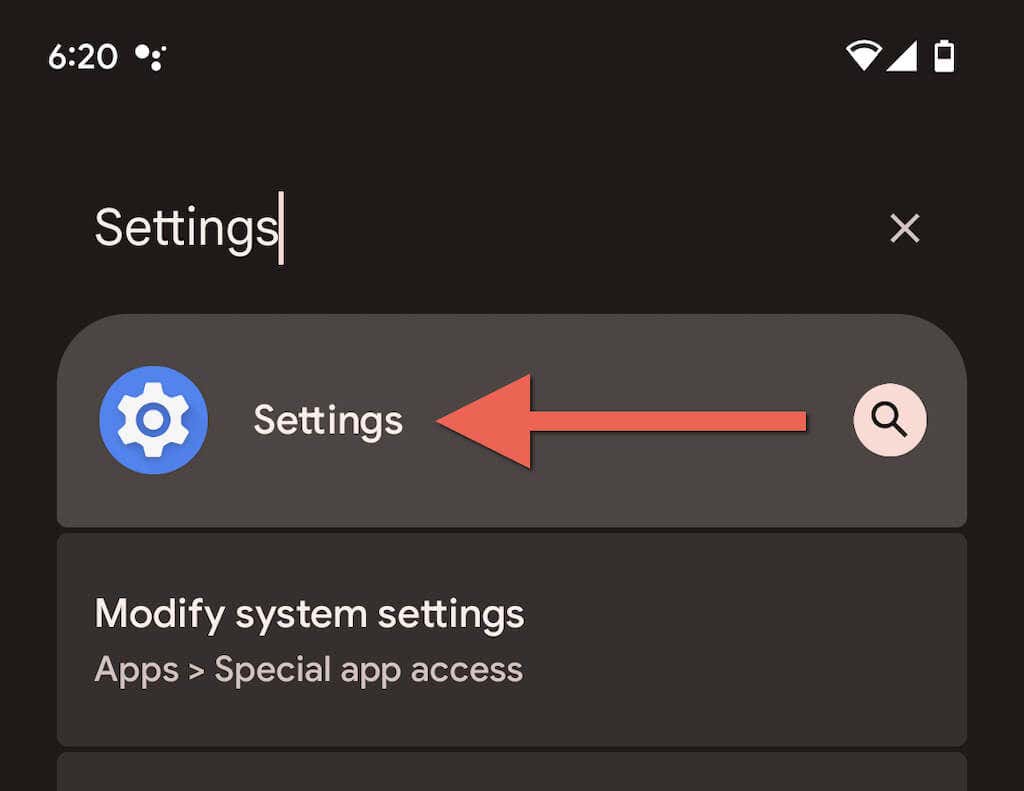
2. Aşağı kaydırın ve Dijital Denge ve ebeveyn denetimleri>Odaklama modu'na dokunun.
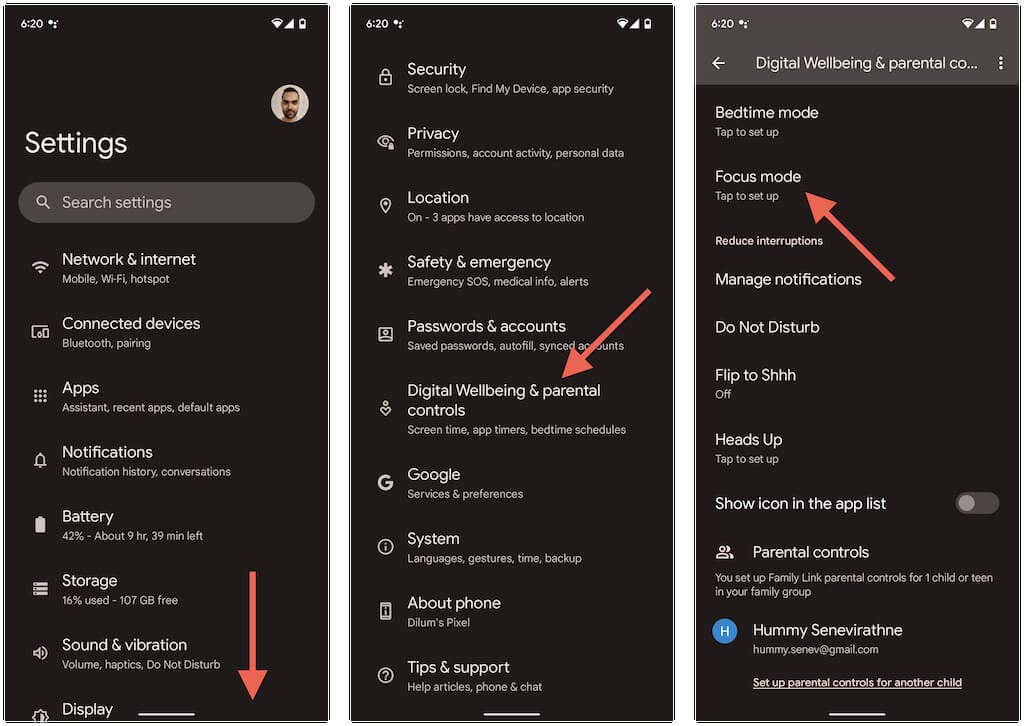
3. Odak Modu sırasında engellemek istediğiniz uygulamaları seçin (ör. Instagram ve WhatsApp gibi sosyal medya uygulamaları). Telefon, Play Store, Ayarlar vb. gibi temel uygulamaları engelleyemezsiniz.
İpucu: Ekranda en fazla zaman harcayan belirli uygulamalar hakkında daha net bir fikir edinmek için Dijital Denge sayfasının üst kısmındaki cihaz kullanım grafiğini kontrol edin (bir ekran geriye gidin)..
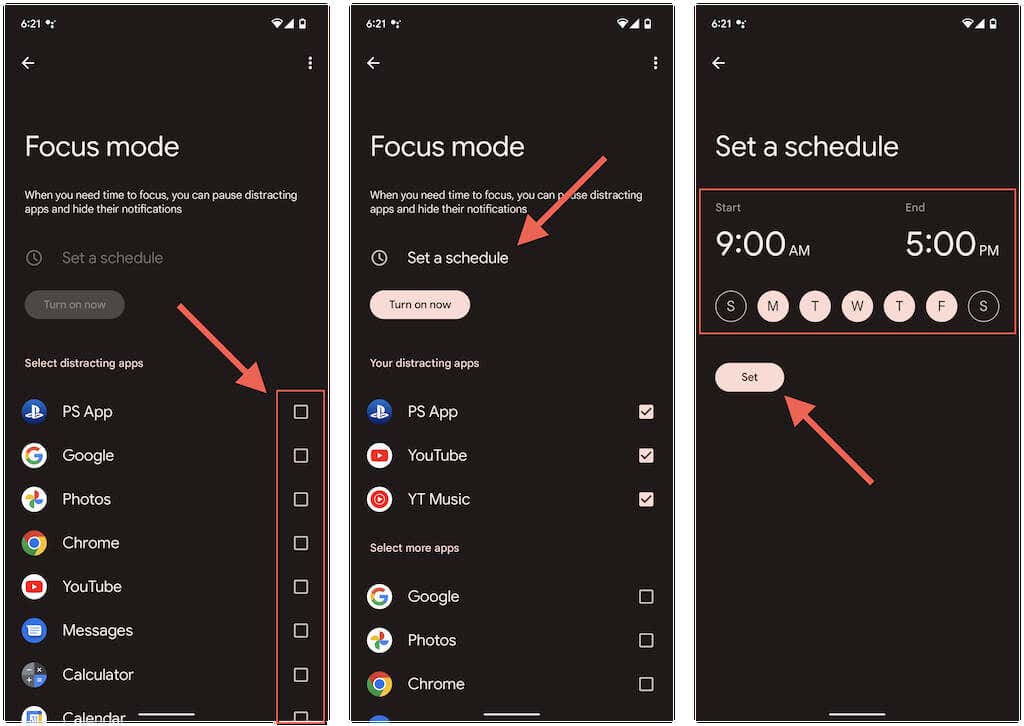
Odak Modunun belirli bir programa göre otomatik olarak etkinleştirilmesini istiyorsanız, isteğe bağlı olarak Program ayarlaseçeneğine dokunun. Ardından bir Başlangıçve Bitişzamanı seçin, Odak Modunun otomatik olarak açılmasını istediğiniz günleri seçin ve Ayarla'ya dokunun.
4. Odaklanma modunu etkinleştirmek için Şimdi aç'a dokunun.
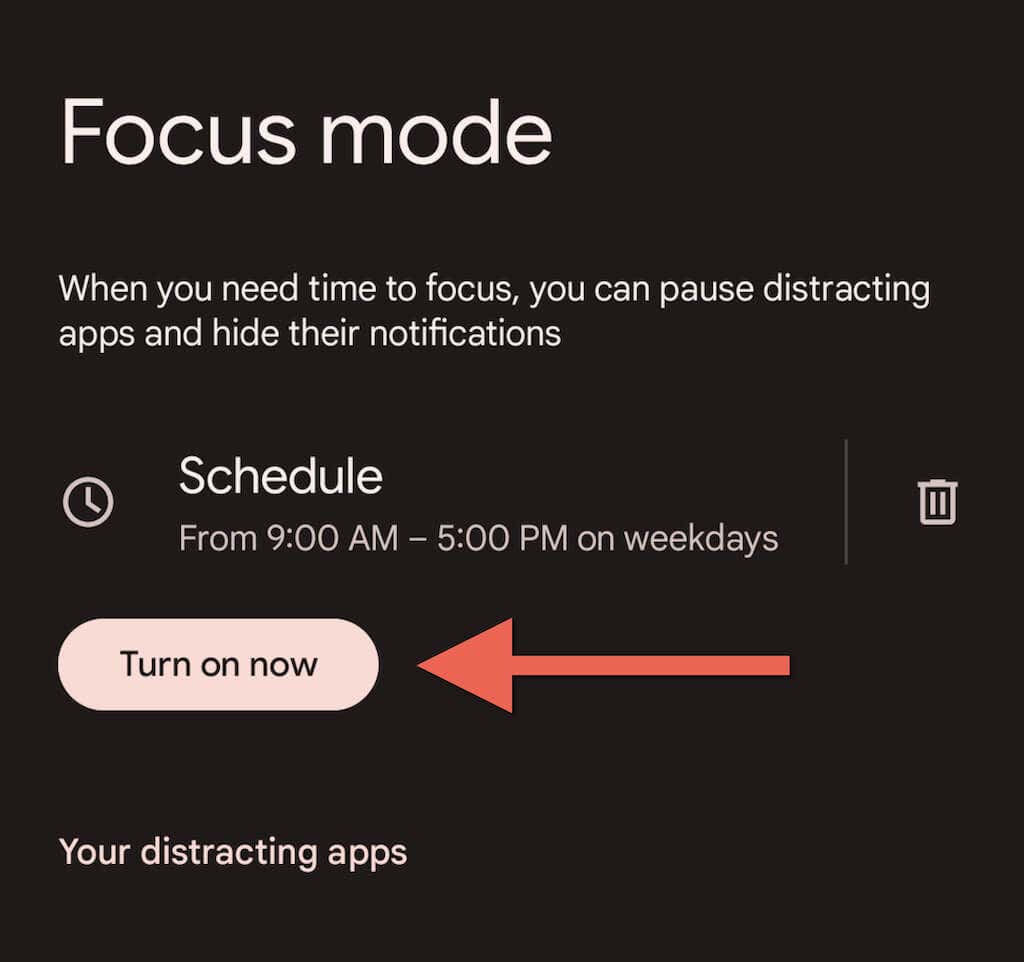
5. Odak Modu artık etkindir. Ayarlar uygulamasından çıkın.
Not: Telefonunuz Android'in özel bir sürümünü çalıştırıyorsa Odak Modu farklı çalışabilir veya ek seçenekler içerebilir. Örneğin, Tek Kullanıcı Arayüzlü Samsung Galaxy cihazlarda Odak Modu, özelliği etkinleştirirken seçebileceğiniz uygulama grupları oluşturmanıza olanak tanır.
Android Telefonlarda Odak Modu Nasıl Kullanılır
Odak Modu etkinken, kısıtlamayı seçtiğiniz tüm uygulamalar Android'inizin Ana ekranında ve uygulama çekmecesinde gri renkte görünecektir. Telefonunuz ayrıca bu uygulamalardan gelen bildirimleri ve uyarıları da duraklatır; bildirim alanınızda görünmeyecekler.
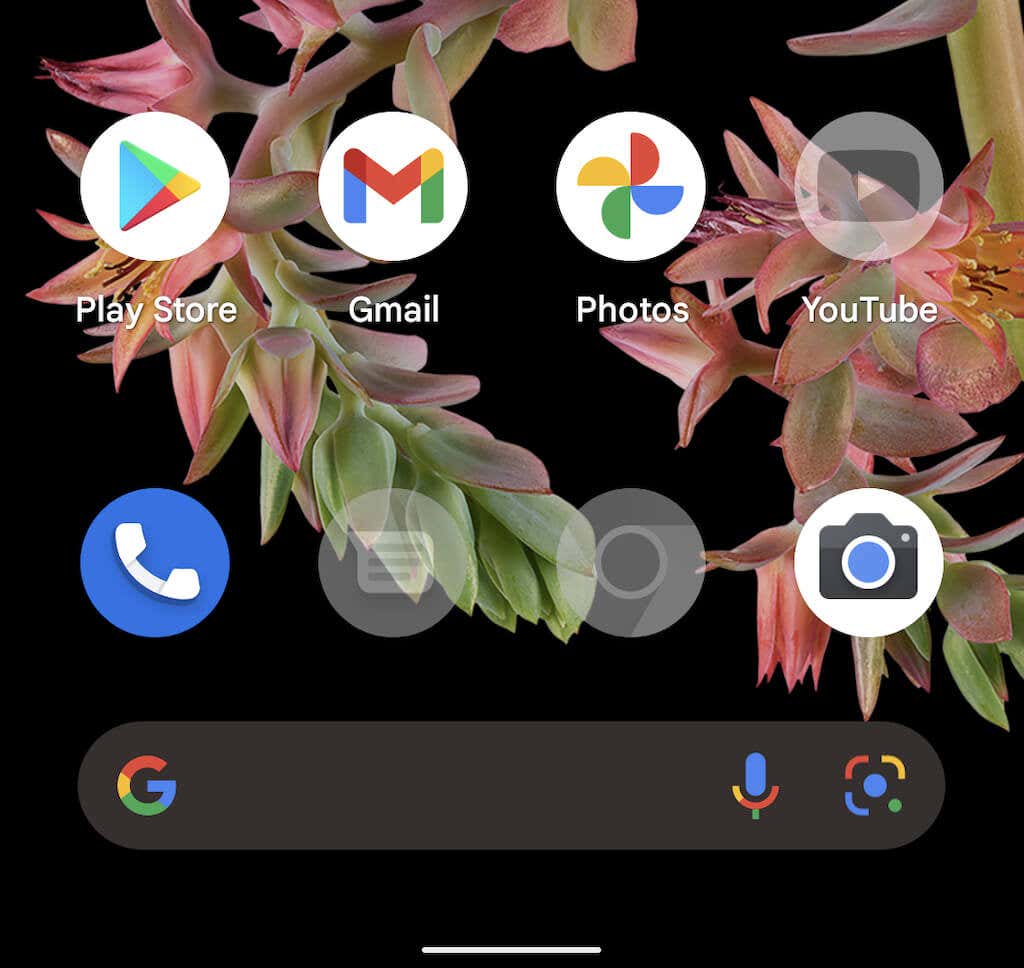
Gri renkli bir uygulamaya dokunursanız, "Odaklanma modu açık" bildirimini onaylamak için Tamam'ı seçin veya kullanmak için Uygulamayı 5 dakika kullanseçeneğini seçin Uygulamayı beş dakika boyunca kullanın. Daha uzun bir ara vermek için ekranın üst kısmından aşağı doğru kaydırın ve kalıcı Dijital Denge bildiriminde Mola ver'e dokunun. Özelliği devre dışı bırakmak istiyorsanız Şimdilik kapat'a da dokunabilirsiniz.
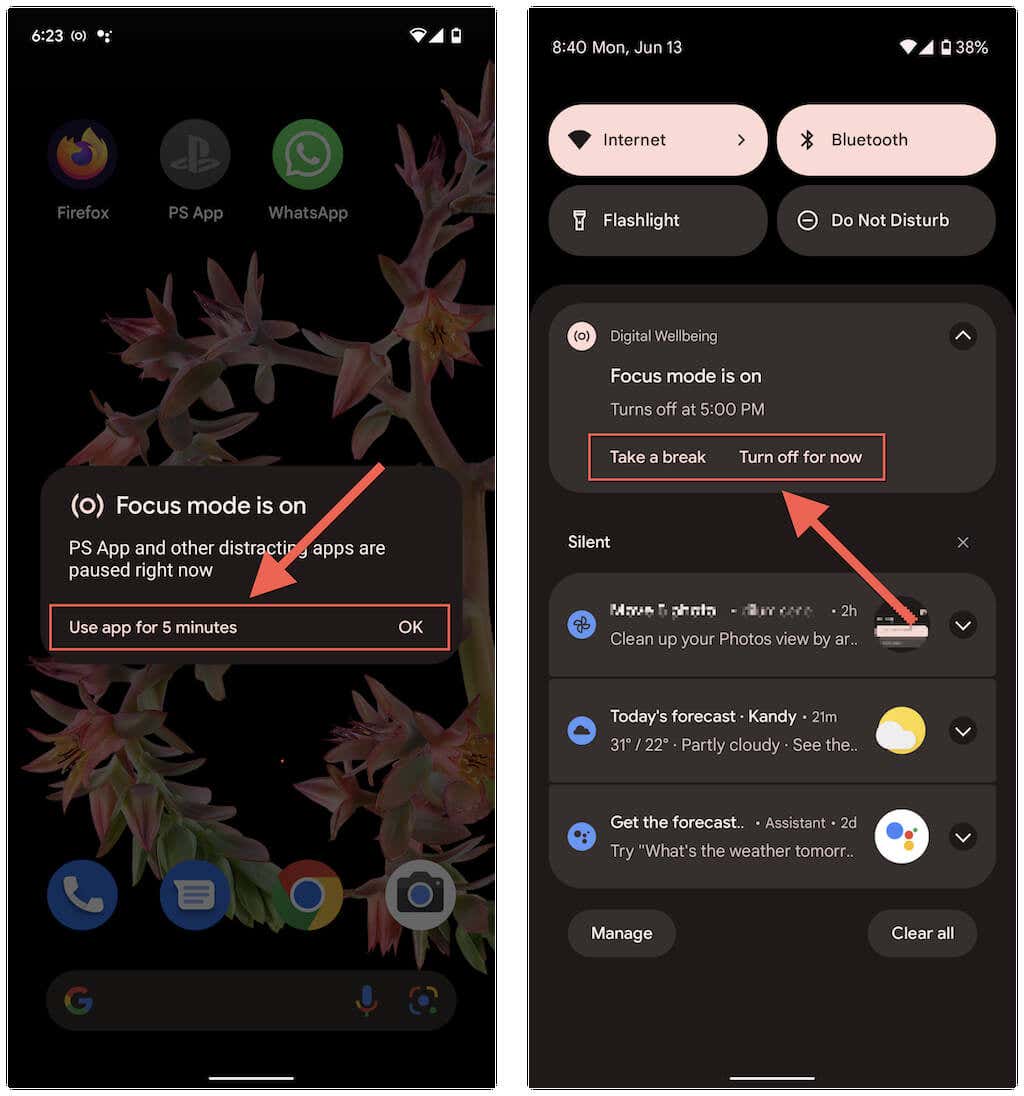
Odak Modu'nda istediğiniz zaman uygulama ekleyebilir veya kaldırabilir ve Ayarlar>Dijital Denge ve ebeveyn denetimleri>Odak modu'na giderek uygulamanın programını değiştirebilirsiniz. aralık>.
Hızlı Ayarlar'a Odak Modu Parçası Nasıl Eklenir?
Varsayılan olarak Odak Modu'nu ayarlamak, Android telefonunuzun cihazın Hızlı Ayarlar bölmesine veya bildirim gölgesine otomatik olarak bir Odak Modu kutucuğu eklemesini ister.
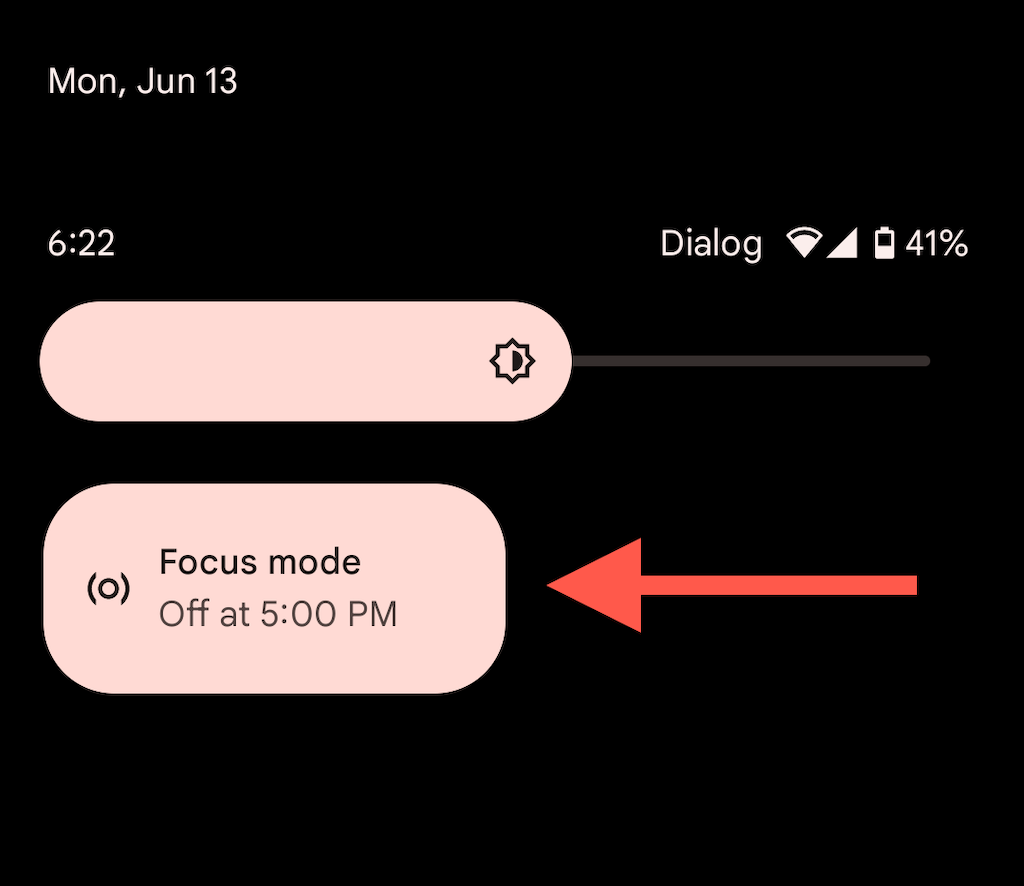
Bu, Odak Modunun manuel olarak etkinleştirilmesini kolaylaştırır ve kutucuğa uzun basarak Odak modu tercihlerinize daha hızlı ulaşmanızı sağlar.
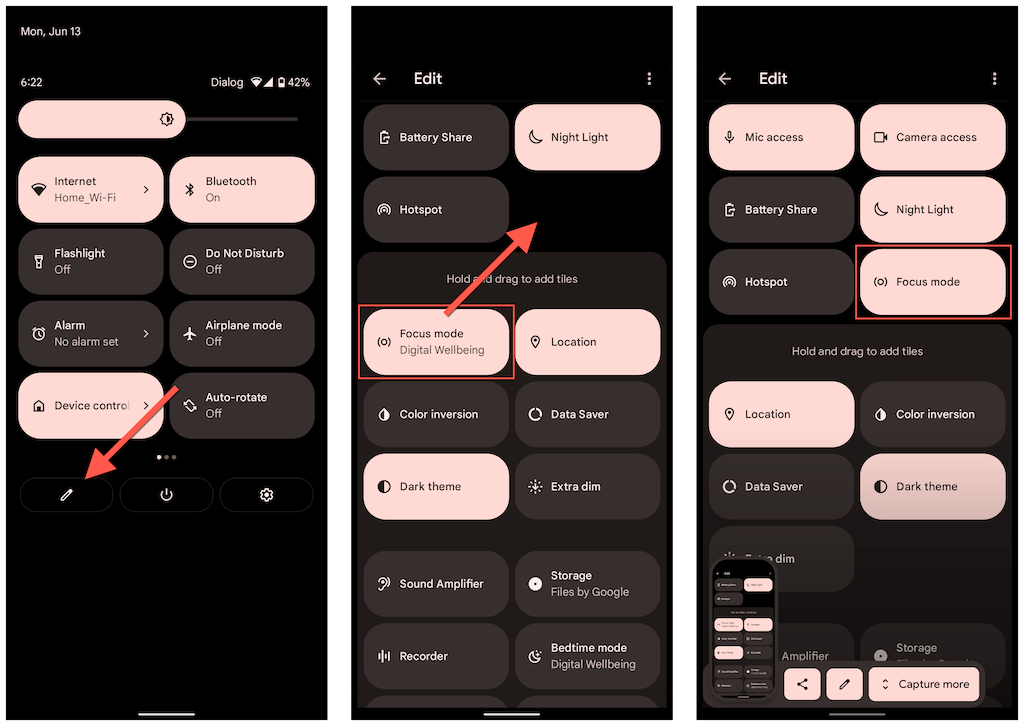
Odak Modu kutucuğu görmüyorsanız manuel olarak ekleyebilirsiniz. Bunu yapmak için Hızlı Ayarlar bölmesini açın ve Kalemsimgesine dokunun. Ardından Odak Modu'nu etkin kutucuklar grubuna sürükleyip bırakın..
Odaklanın
Odak Modu, Android telefonunuza mükemmel bir eklentidir ve diğer etkinliklerle uğraşırken ertelemeyi durdurmak için inanılmaz bir araçtır. En iyi sonuçları elde etmek için bunu Android'inizdeki diğer Dijital Denge özellikleri ile birleştirmeyi düşünün.
.